Kako urediti GIF na računalu, webu i mobilnom uređaju
Kao tipičan korisnik, možda samo uživate u slanju unaprijed generiranih GIF-ova iz vašeg omiljenog izvora GIF-ova. No ako ste jedan od onih korisnika koji su zainteresirani za uređivanje GIF -ova, na pravom ste mjestu. Zapravo, GIF -ovi su visoko konfigurabilni i omogućuju vam obrezivanje, obrezivanje, izrezivanje, dodavanje filtera, teksta i još mnogo toga. Zamislite da imate sve te prednosti; zasigurno možete napraviti privlačne GIF-ove i učiniti ih svojim vlastitim dodavanjem osobnog dodira. S obzirom na to, ovdje ćemo vas naučiti kako urediti GIF. Osim toga, ovaj post sadrži aplikacije koje će vam pomoći u uređivanju GIF -ova na vašem pametnom telefonu. Nastavite čitati kako biste saznali više o tim programima.
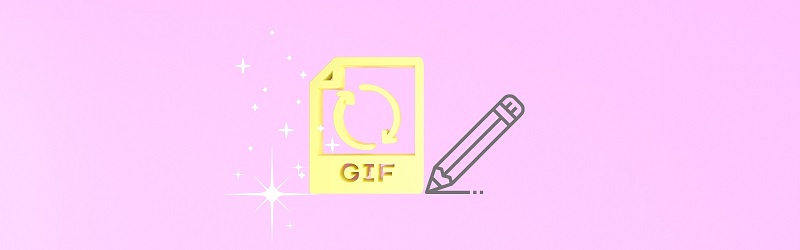
SADRŽAJ STRANICE
Dio 1. Kako urediti GIF na Mac i Windows bez Photoshopa
Prilikom traženja GIF uređivača potrebno je uzeti u obzir upotrebljivost ili način na koji alat može izvesti zadatak na jednostavan i učinkovit način. Prilikom korištenja Vidmore Video Converter, možemo reći da je vrlo jednostavan za korištenje i učinkovito obavlja posao uređivanja GIF-ova. Bez obzira je li vaša svrha obrezivanje, izrezivanje ili obrezivanje GIF -a, Vidmore to može učiniti umjesto vas. Dodavanje filtara ili teksta u GIF također je velika potražnja, pa alat nudi različite filtre i mogućnosti prilagođavanja teksta za uživanje.
Osim spomenutih mogućnosti, ovaj nevjerojatni uređivač GIF -ova omogućuje vam da napravite GIF -ove od fotografija u nekoliko sekundi. Povrh toga, dostupan je zaslon za pregled uživo tako da možete vidjeti sve dodire koje ste izvršili prije izvoza datoteke. Da biste demonstrirali postupak uređivanja GIF -a, slijedite upute u nastavku.
- Prelijepite natpise teksta, naljepnice i efekte na GIF.
- Stvorite smiješne GIF -ove od videozapisa ili fotografija.
- Rotirajte GIF -ove ustranu i okrećite vodoravno ili okomito.
- Razne mogućnosti kvalitete izlaznih datoteka GIF -ova.
- Napravite personalizirani videozapis s vodenim žigom.

Korak 1. Pokrenite program
Prije svega, morate preuzeti program. Jednostavno odaberite Besplatno preuzimanje gumb iznad koji odgovara operativnom sustavu na kojem je vaše računalo. Idite na Kutija s alatima karticu i pokrenite Izrađivač GIF-ova ploča.
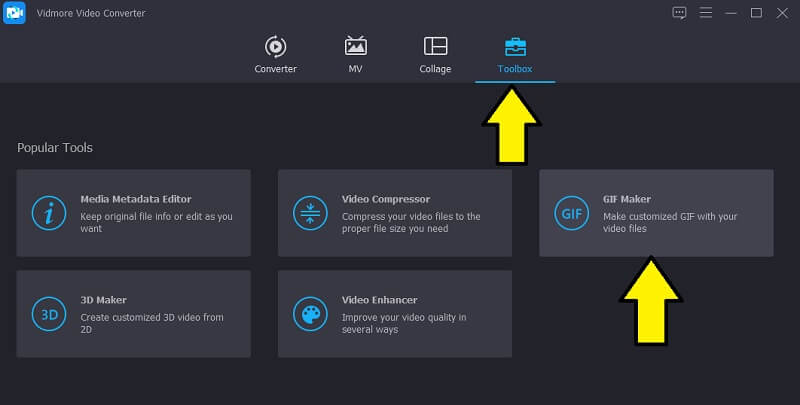
Korak 2. Prenesite svoj GIF
Sada prenesite GIF s lokalnog pogona. To možete učiniti klikom na Video u GIF i odaberite jedan od GIF -ova iz svoje lokalne mape koje želite urediti.
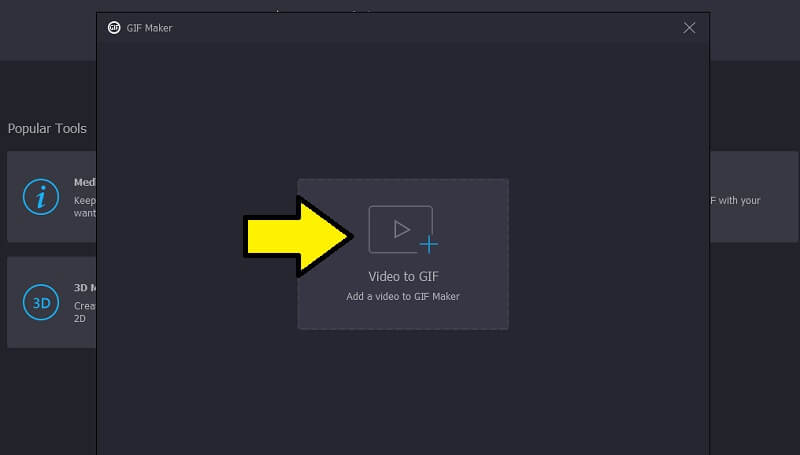
Korak 3. Uredite GIF
Da biste izmijenili animirane GIF -ove pomoću ovog GIF uređivača, kliknite Uredi na alatnoj traci ispod zaslona za pregled i otvorit će se ploča za uređivanje. Tada će vam se prikazati različite funkcije uređivanja gdje možete rotirati, okretati, dodavati filtre, vodeni žig itd. Klik u redu nakon uređivanja GIF -a.
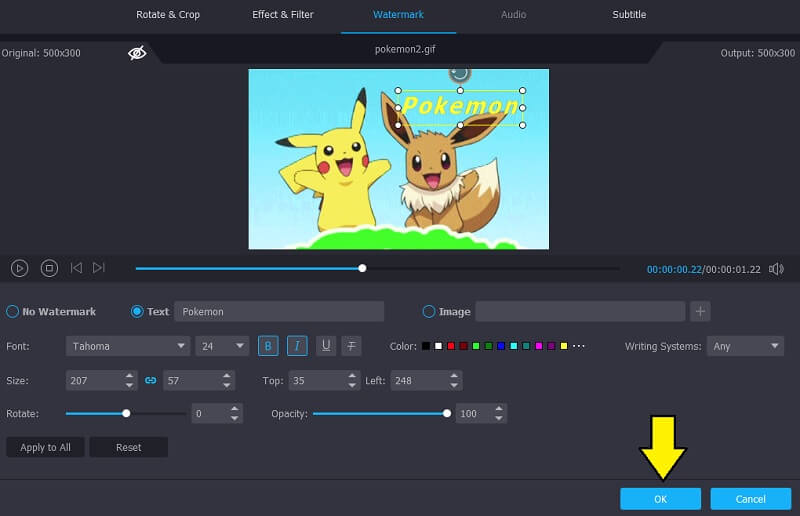
Korak 4. Spremite konačni izlaz
Ako ste zadovoljni rezultatima vašeg GIF -a, možete postaviti kvalitetu izlaza datoteke, poput brzine prijenosa i opcije petlje. Na kraju kliknite na Generirajte GIF gumb za generiranje datoteke i njezin prethodni pregled.
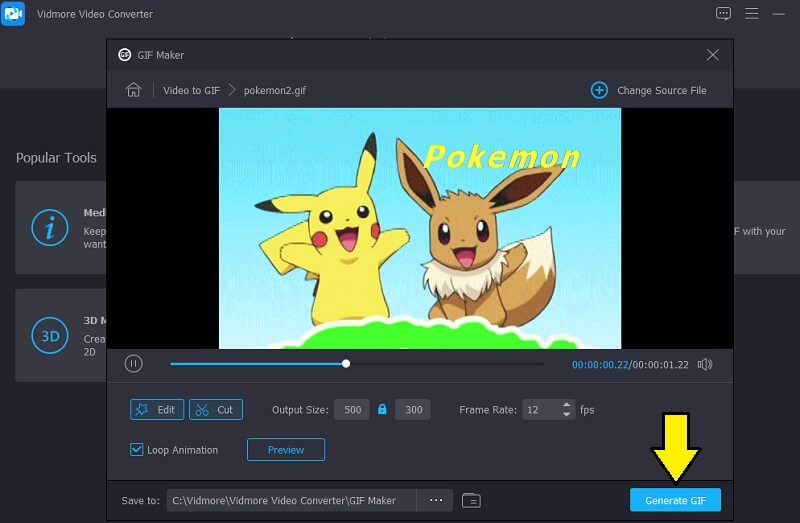
Dio 2. Kako urediti GIF -ove u Adobe Photoshopu
Ako se pitate kako urediti GIF okvir po kadar, Photoshop savršeno funkcionira za ovu vrstu potrebe. Pomoću nje možete s lakoćom odabrati video raspon ili izrezati GIF. Štoviše, omogućuje vam brisanje dupliciranih okvira, zauvijek podešavanje frekvencije petlje, 3 ili jednom, promjenu načina boje u sive, i još mnogo toga. Kao rezultat toga, moći ćete stvoriti sjajan GIF. Da biste saznali kako urediti GIF u Photoshopu, pogledajte korake u nastavku.
Korak 1. Prenesite GIF datoteku sa svog računala. Da biste to učinili, idite na Datoteka> Otvori i pronađite GIF datoteku iz lokalne mape.
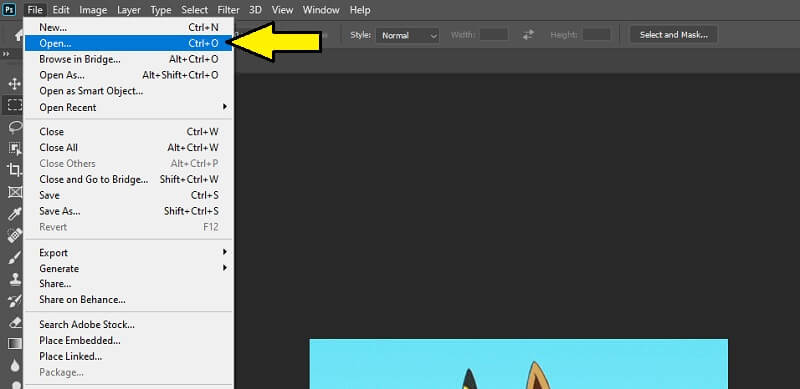
Korak 2. Tada biste trebali vidjeti GIF datoteku na glavnom sučelju uređivača fotografija. Sada ploča za Prozor vremenske trake. Dođite do Prozor s alatne trake i odaberite Vremenska Crta.
3. korak. Vremenska traka tada će se prikazati pri dnu sučelja. Ispod vremenske trake nalaze se prilagođene opcije GIF -a poput brojeva petlje i trajanja. Da biste znali urediti GIF datoteku u Photoshopu, možete izbrisati okvir s GIF -a.
4. korak. Za brisanje okvira ili dva, kliknite na jedan od okvira i pritisnite Otpad ikona. Zatim možete pregledati datoteku klikom na igra gumb s vremenske trake.
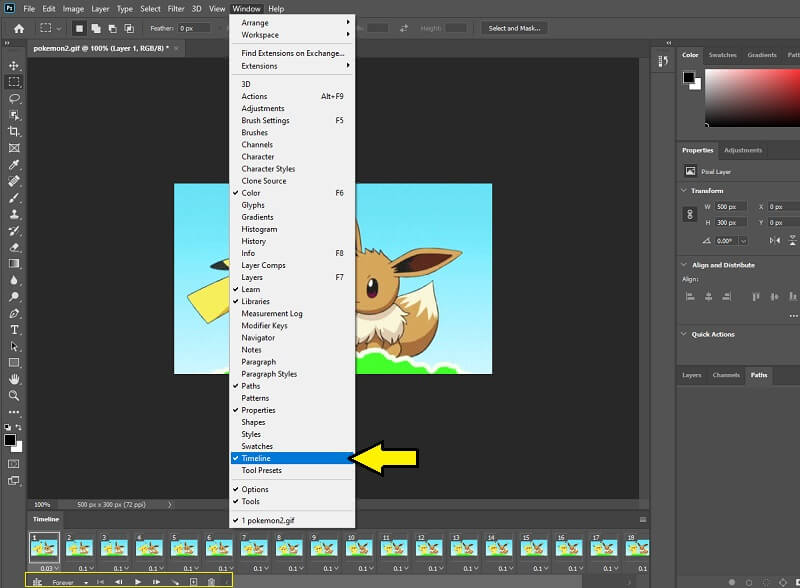
Korak 5. Konačno, spremite projekt klikom na izbornik za Datoteka. Izaberi Izvoz slijedi Spremi za web (naslijeđeno).. opcija. Također, možete dodatno prilagoditi kvalitetu ispisa promjenom opcija Colors, Dither, Web Snap, Lossy itd. Zatim kliknite na Uštedjeti dugme.
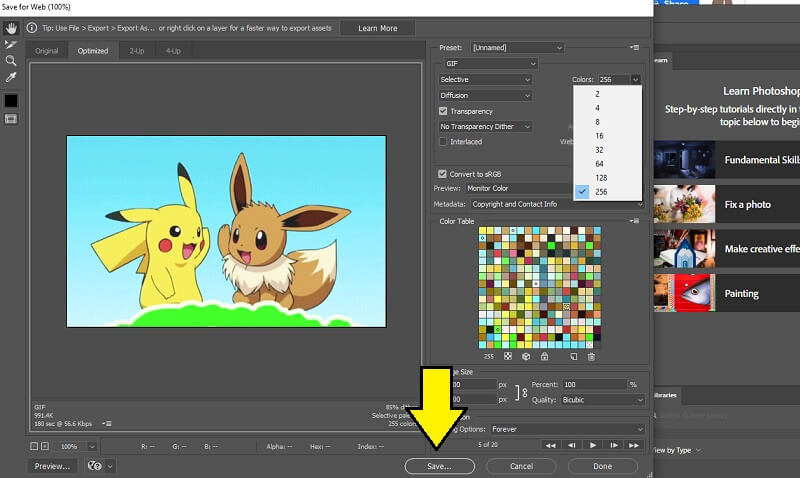
Dio 3. Kako urediti GIF na iPhoneu i Androidu
Osim uređivanja GIF -ova na računalu, isto možete učiniti i pomoću svog pametnog telefona. Samo trebate pronaći pravi alat koji će vam pomoći postići rezultate koje želite za GIF. U sljedećem odlomku naučit ćemo vas kako uređivati na iPhoneu i Androidu.
Uredite GIF na Androidu pomoću GIF Makera
Ako tražite najboljeg tvorca GIF -ova za svoj Android uređaj, razmislite o upotrebi GIF Makera. Korištenjem ovog programa moguće je izrezati, izrezati i kontrolirati brzinu reprodukcije GIF -a. U osnovi, sve što vam je potrebno za uređivanje GIF -ova nalazi se u ovom alatu. S obzirom na to, evo kako urediti GIF Android.
Korak 1. Prije svega, instalirajte program na svoj Android uređaj. Samo preuzmite mobilnu aplikaciju iz trgovine Google Play ili Huawei GalleryApp na svom uređaju.
Korak 2. Zatim pokrenite mobilnu aplikaciju i dopustite dopuštenjima pristup svojim medijskim datotekama. bit će vam predstavljeni njegovi šareni alati za izradu GIF -ova.
3. korak. Odavde dodirnite Uredite GIF zatim odaberite ciljani GIF.
4. korak. Ispod pregleda nalaze se mogućnosti uređivanja koje možete upotrijebiti za GIF. Samo odaberite odgovarajuću opciju prema svojim potrebama i za postizanje rezultata koji su vam potrebni. Kada završite, kliknite na Ček ikonu u gornjem desnom kutu
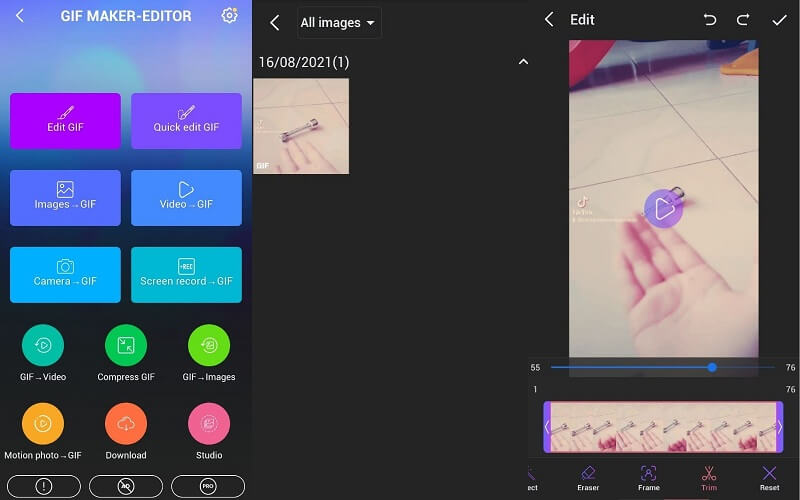
Korak 5. Do tada možete mijenjati izlaz, kvalitetu ili komprimirati GIF prema svojim željama. Pogoditi u redu ako ste zadovoljni postavkama. Aplikacija će konačno obraditi videozapis umjesto vas, a zatim ga možete podijeliti sa svojim društvenim računima ili postaviti GIF kao novu pozadinu telefona.
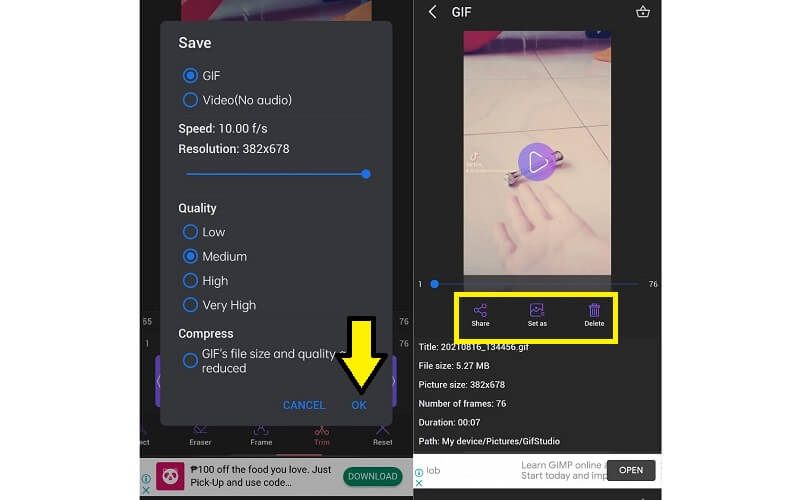
Uređujte GIF na iPhoneu pomoću Video u GIF
Oslobodite svog unutarnjeg umjetnika pomoću iPhone aplikacije pod nazivom Video na GIF. To vam omogućuje snimanje videozapisa na licu mjesta i naknadno ga uređivanje. Ovdje možete birati između različitih animacijskih predložaka posvećenih tekstu. Također možete dodati tekst u GIF s nekoliko mogućnosti prilagođavanja poput stila fonta i boje fonta. S druge strane, slijedite donje korake da vidite kako ovaj alat radi.
Korak 1. Prije svega, otvorite App Store na svom iOS uređaju i potražite Video u GIF zatim instalirajte aplikaciju.
Korak 2. Zatim će program prikazati Korisnički priručnik koji će vam olakšati navigaciju po alatu. Samo kliknite na Nastaviti u gornjem desnom kutu i Započni sada na posljednjem dijelu Korisničkog vodiča.
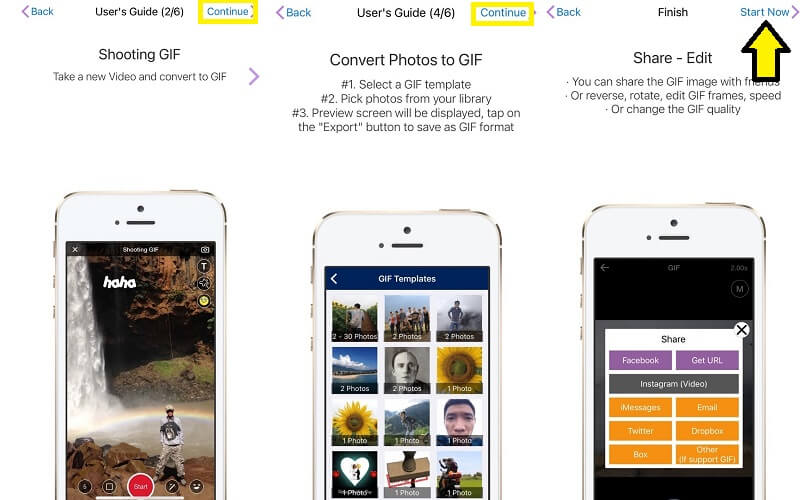
3. korak. Zatim dodirnite Video u GIF opciju i odaberite željeni GIF iz svoje kamere.
4. korak. Alatnu traku vidjet ćete s desne strane sučelja. Uključujete stilski tekst i birate između nekoliko naljepnica. Odavde ćete moći naučiti kako urediti GIF s tekstom klikom na opciju Tekst s izbornika, a na dnu zaslona vidjet ćete alatnu traku za uređivanje teksta.
Korak 5. Nakon toga dodirnite Izvoz na vrhu zaslona i dobit ćete mogućnost želite li spremiti GIF u svoj fotoaparat ili ga podijeliti s aplikacijama za razmjenu poruka.
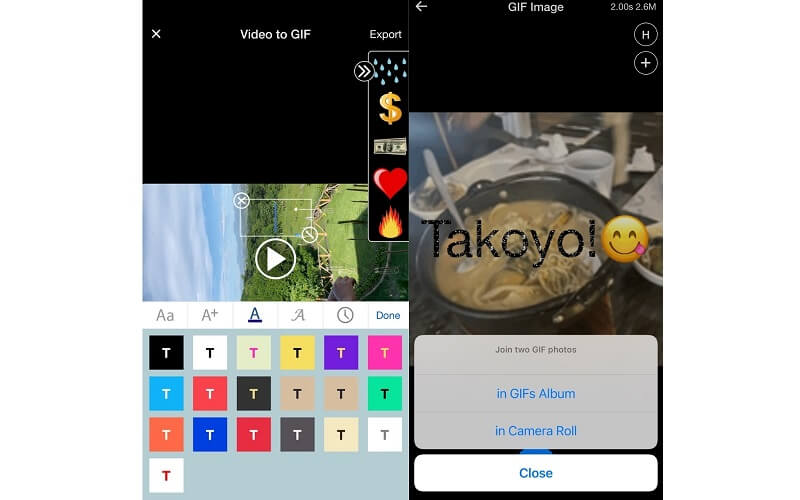
Dio 4. Često postavljana pitanja o GIF uređivanju
Kako urediti GIF u Paint 3D?
Da biste uredili GIF u programu Paint 3D, pronađite GIF datoteku koja vam je potrebna i odaberite je. Desnom tipkom miša kliknite i odaberite Uređivanje pomoću programa Paint 3D od opcija. S ploče za uređivanje postoji niz značajki, uključujući četke, 2D oblike, 3D oblike i još mnogo toga. Zatim kliknite na izbornik u gornjem lijevom kutu sučelja odaberite Spremi kao i odaberite Video kao izlazni format. Na sljedećem sučelju odaberite GIF od Spremi kao vrstu opciju i pogodak Uštedjeti pri dnu sučelja.
Kako urediti GIF na mreži?
Ako želite urediti GIF na mreži, možete birati između različitih online stvaratelja GIF -a koji nude standardne značajke uređivanja. Jedan od njih je Ezgif koji je poznati GIF i video uređivač na webu. Sve što trebate učiniti je učitati svoju GIF datoteku i tada možete obrezati GIF, obrezati, optimizirati, kao i kontrolirati reprodukciju kako želite.
Mogu li spojiti dva GIF -a?
Zapravo možete. Ovo je zanimljiva značajka GIF -ova. Možete se zabaviti i biti kreativni u uređivanju u isto vrijeme. U ovom slučaju, Vidmore Video Converter vaš je vrhunski GIF kombinator. Pomoću njega možete dodati još jedan GIF u GIF, pogotovo ako je to proziran GIF, savršeno će se uklopiti s primarnim GIF -om.
Kako pretvoriti GIF u video?
To je jednostavno ako koristite pravi alat za pretvorbu. Za postizanje cilja pretvaranja GIF -a u video možete koristiti mrežni ili izvanmrežni softver. S druge strane, u ovom se postu nalazi vrlo sposoban GIF editor koji to čini. Nitko drugi do Vidmore. Također možete pogledati neke programe s podrškom za ovu posebnu funkciju pretvorbe u slučaju da želite proširiti svoje mogućnosti.
Zaključak
Sam GIF već je odličan za pokazivanje humora. No integriranjem vaše kreativnosti zasigurno će postati osobniji i razigraniji. Zato smo pripremili tutorial o tome kako urediti GIF pokrivajući nekoliko metoda tako da možete izabrati koji način najbolje odgovara vašim željama.
Savjeti za slike
-
Uredite GIF
-
Promjena veličine slike
-
Poboljšajte sliku


